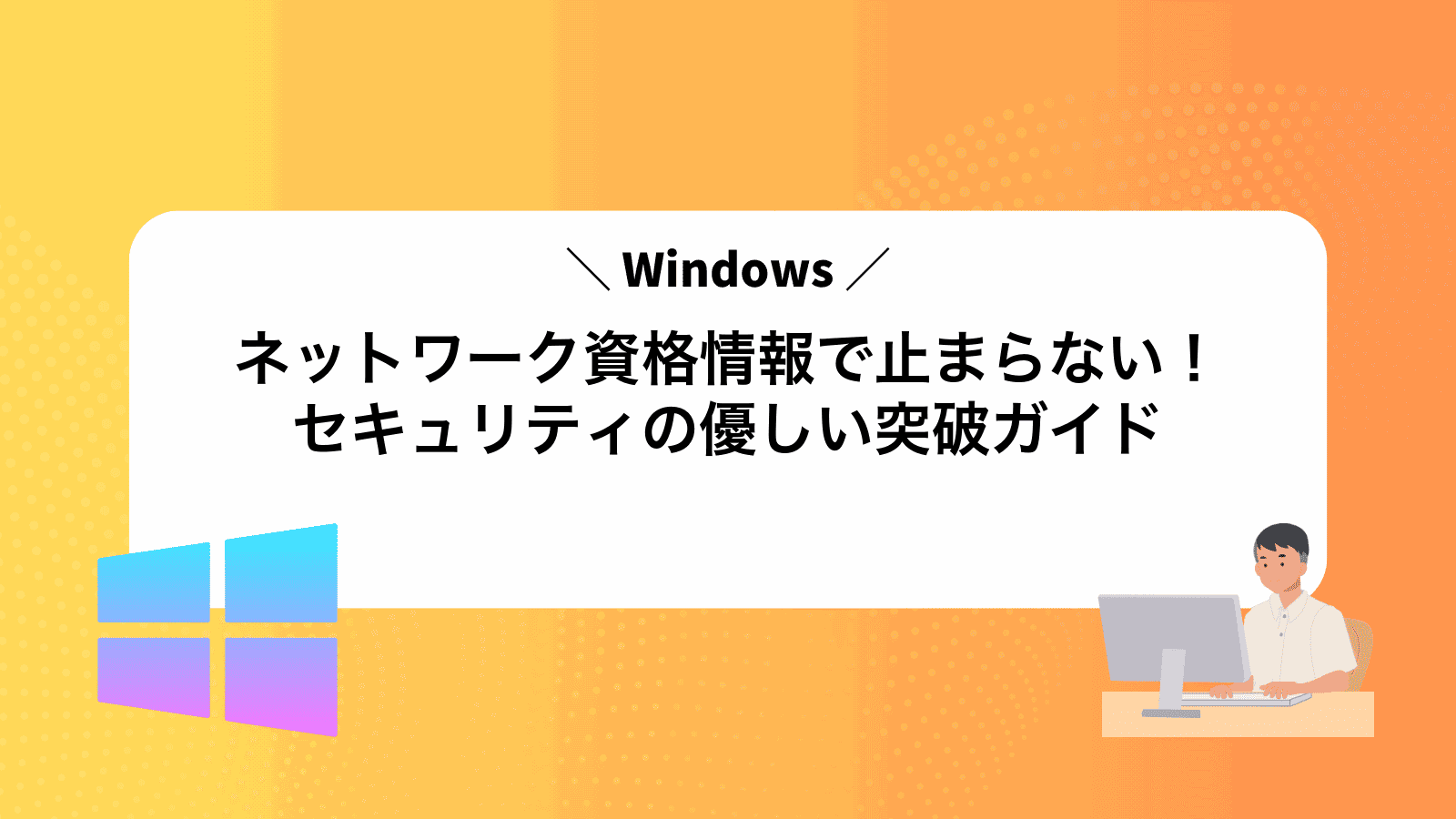Windowsで共有フォルダーを開こうとしたとき、セキュリティの画面が現れてネットワーク資格情報の入力を何度も求められて戸惑ってはいませんか?
ここでは、複雑に見える設定を手順通りにたどるだけで解決できるよう、画面写真なしでも迷わない具体的な操作と、再入力の手間を減らす裏ワザを紹介します。共有先ごとに最適な登録方法を押さえれば、起動後すぐにファイルへアクセスできる軽やかな環境が整います。
読み進める前に、接続したいパソコンの名前とサインイン用のユーザー名、パスワードをメモの準備だけしてください。あとは説明に従ってクリックするだけで、次回からは問いかけに悩まされず仕事や趣味に集中できます。
Windowsセキュリティでネットワーク資格情報を入力する流れを一緒にやってみよう

ネットワーク共有にアクセスしようとするとパスワード入力画面が出てくることがあります。そんなときは以下の流れで進めるとスムーズに接続できます。
- 共有フォルダにアクセス:エクスプローラーのアドレスバーに“\\サーバー名\フォルダ名”またはIPアドレスを入力
- 資格情報入力:表示されたダイアログでネットワーク用のユーザー名とパスワードを入力
- 資格情報の保存:ダイアログ内の「資格情報を記憶する」にチェックを入れて次回からの再入力を省略
- 接続確認:共有フォルダの中身が表示されれば完了
プログラマー視点だと、IPアドレス直打ちで名前解決トラブルを避けたり、net useコマンドでスクリプト化しておくと定期的なマウント作業が楽になります。
エクスプローラーから共有フォルダーへアクセスするときの入力方法

エクスプローラーのアドレスバーに「\\サーバー名\共有フォルダー名」を入力するとWindowsセキュリティの認証画面が表示されます。ここで正しい書式を使うとパスワードエラーを防げます。
入力のポイントはユーザー名の書き方です。ドメイン環境でもワークグループでも同じルールを守ればスムーズにアクセスできます。
- アドレス入力:エクスプローラーの上部に「\\サーバー名\共有フォルダー名」を入れてEnter。
- ユーザー名の形式:ドメイン環境なら「ドメイン名\ユーザー名」、ワークグループなら「PC名\ユーザー名」を入力。
- パスワード入力:登録済みのパスワードを入れてOKをクリック。
- 資格情報を記憶:繰り返しアクセスする場合はチェックして次回省力化。
この方法を使うとマウントせずに手軽に共有へ入れるため、ちょっとだけ手順を覚えておくと便利です。
①スタートボタンを右クリックしてエクスプローラーを開く
画面左下のスタートボタンをゆっくり右クリックします。メニューが表示されたらエクスプローラーを選択してください。この操作だけでファイル操作の扉が開きます。
②アドレスバーに共有先のパスを打ちEnterキーを押す
エクスプローラーの画面上部にあるアドレスバーをクリックします。
\\サーバー名\共有フォルダー名を正確に入力してEnterキーを押してください。
パスにスペースや日本語が含まれる場合はダブルクオートで囲むと間違いを防げます。
③Windowsセキュリティが開いたらユーザー名を打ち込む
Windowsセキュリティのダイアログが表示されたら、「ユーザー名」欄をクリックしてからご自身のアカウント名を入力します。
会社や学校のネットワークに接続する場合はドメイン名\UserName(例:CONTOSO\User01)の形式で入れるとスムーズです。自宅のNASなどではユーザー名だけで大丈夫です。
手入力が不安な場合は、メモ帳などに一度書いてからコピー&ペーストすると安心です。
④同じ画面でパスワードを打ちチェックボックスで保存を選ぶ
表示された認証ウィンドウにユーザー名とパスワードを入力します。その下にある資格情報を保存チェックボックスにチェックを入れてください。
チェックを入れるとWindowsの「資格情報マネージャー」に自動で記録され、次回から同じ入力を省略できます。複数のアカウントを使う場合は、どの情報かすぐわかるように名称を工夫しておくと安心です。
コントロールパネルで資格情報を事前に登録しておく方法

例えば会社のファイルサーバーや自宅のNASに繋ぐときに毎回ユーザー名とパスワードを求められると面倒ですよね。コントロールパネルの資格情報マネージャーに登録しておけば、次からスムーズに繋がります。
資格情報マネージャーはWindowsが標準で備える機能で、入力した情報を安全に保管してくれます。事前に登録しておくと接続ダイアログが自動で埋められて、作業がグッと楽になるのがポイントです。
- 自動入力に対応し、ユーザー名とパスワードを毎回入力する手間を省ける
- パスワードはWindows Vaultに暗号化して保存されるので安心感がある
- 定期的にアクセスするサーバーなら一度の設定でずっと簡単接続
①検索ボックスに資格情報マネージャーと入力してEnterキーを押す
画面左下のWindowsマークをクリックまたは「Windowsキー」を押して、表示された検索ボックスに「資格情報マネージャー」と入力してください。そのまま「Enterキー」を押すと該当画面が開きます。
ここでネットワークやWebサイトのログイン情報を簡単に確認できるようになります。
日本語入力がオフだと検索キーワードが英字になってヒットしないことがあります。IMEの切り替えを確認してください。
②Windows資格情報をクリックする
一覧の中からWindows資格情報と書かれたエリアを見つけてクリックします。これで保存済みネットワーク認証情報の詳細が展開されます。
展開された項目にはユーザー名やパスワードが表示されるので、必要に応じて「編集」ボタンを押して情報を更新してください。
もしWindows資格情報が見当たらない場合は、同じ画面で「Web資格情報」側を開いている可能性がありますので、上部のタブを切り替えて確認しましょう。
③追加する資格情報を選びネットワークアドレスを打ち込む
「資格情報の管理」を開いたら、Windows資格情報をクリックしてください。
続いて画面下部の「資格情報の追加」を選びます。
項目が展開したら「ネットワークのアドレス」欄へ接続先PCのホスト名やIPアドレスを入力しましょう。
ここで「\\\\192.168.1.10」のように先頭に\\\\(バックスラッシュ×2)を付けるのがコツです。
入力が終わったら「保存」を押して完了です。
\\\\を抜くと無効扱いになることがあるので注意してください。
④ユーザー名とパスワードを打ち保存ボタンを押す
接続先のアカウントを正しく入れましょう。ユーザー名は「ドメイン\ユーザー名」形式が求められる場合があります。パスワードはコピー&ペーストで入力ミスを防ぐと安心です。
入力中はCapsLockがオフになっているか確認しましょう。
覚えた操作を活かしてネットワーク資格情報をもっと便利に使おう

ここまででネットワーク資格情報の基本操作ができるようになりましたね。次は、ちょっとした工夫で日々の作業をぐっと楽にする応用テクニックをお伝えします。さっそく活用してみましょう。
| 応用例 | こんなときに役立つ |
|---|---|
| ログオンスクリプトで自動連携 | 共有フォルダやリモートPCへのアクセスをバッチ処理で一気に済ませたいとき |
| 複数アカウントをまとめて管理 | 部署ごとに別々の資格情報を使い分ける必要があるとき |
| 証明書認証とのコンビ技 | パスワードだけでなく証明書も組み合わせてより安全に接続したいとき |
| グループポリシーで共有配布 | 社内全体に認証情報を一括設定して管理工数を減らしたいとき |
表にある手法を活用すれば、わざわざ都度入力する手間が減りつつ、セキュリティもキープできます。特にスクリプトで自動化すると、慣れないうちは設定に時間がかかるかもしれませんが、一度仕込んでしまえばその後の作業は驚くほどスムーズになりますよ。
自宅NASへの自動接続を設定する

NASを毎回手動で開かなくてもWindowsログイン時にネットワークドライブとして自動マウントできる方法です。作業フォルダへすぐアクセスできるのでファイル操作がラクになります。
GUIでもコマンドでも設定できるので、自分の使いやすいほうを選べます。エンジニアらしい小技として、persistent(永続化)フラグを使うとネットワーク切断後も自動で再接続するようになります。
- 手間ゼロ:ログインするだけでNASがドライブとして使える
- 安定アクセス:persistent付きで落ちても自動再接続
- 選べる設定方法:エクスプローラーでもコマンドでも同じ結果にできる
スタートメニューからタスクスケジューラを開き新しいタスクを作る
画面左下のスタートボタンをクリックしてメニューを開きます。
「Windows管理ツール」の中にあるタスクスケジューラを探してクリックしてください。
タスクスケジューラが起動したら、右側の「操作」ペインにある新しいタスクの作成を選びます。
表示されたウィンドウでタスク名を入力し、最上位の特権で実行にチェックを入れると確実です。
管理者権限を求められたら、ユーザーアカウント制御のダイアログで「はい」を選択してください。
トリガーでログオン時を選びアクションでnetuseコマンドを指定する
タスクの作成画面で「トリガー」タブを開き「新規(N)…」をクリックしてください。開始のドロップダウンからログオン時を選ぶと、PC起動後すぐに処理が動くようになります。
「アクション」タブで「新規(N)…」を押し、操作のドロップダウンで「プログラムの開始」を選んでください。プログラム/スクリプト欄にnet use Z: \\サーバー名\共有名 /user:ドメイン\ユーザー名 パスワードと入力すると、指定ドライブが自動マウントされます。
ドメインやパスワードは半角で正確に入力しましょう。スペースは不要な場所に入らないよう注意してください。
保存してWindowsを再起動し自動接続を確認する
ネットワーク資格情報画面で入力したユーザー名とパスワードを確実に保存します。ウィンドウ右下の「保存」ボタンをクリックすると、資格情報マネージャーに登録されます。
スタートメニューから電源アイコンをクリックし、「再起動」を選びます。再起動中に設定が確実に反映されるので、必ずこの手順を実行してください。
再起動後、エクスプローラーやマウント先の共有フォルダーを開いてみます。ユーザー名とパスワードの入力画面が表示されず、自動的に接続できていれば成功です。
再起動前にほかのアプリが開いたままだと保存された資格情報が正しく読み込まれないことがあるので、すべてのアプリを閉じてから再起動しましょう。
バッチファイルでマップドドライブを用意する

マップドドライブを手軽に用意したいときは、バッチファイルを使うと画面操作をパパッと省けます。バッチファイルならWindows標準のnet useコマンドをサクッと書き置きできるので、ネットワーク共有先への接続が自動化できます。
エクスプローラーでいちいち「ネットワークドライブの割り当て」を選ぶ手間が無くなるので、再起動後や新しいパソコンへの設定移行もスムーズです。複数の共有フォルダーをまとめて登録しておけば、ダブルクリックひとつで一気に読み込みが完了します。
プログラマーならではのおすすめポイントとしては、環境変数を使ってサーバー名やユーザー名を切り替えられるようにしておく方法です。これなら開発環境や本番環境でバッチファイルを共通化できるので、メンテナンスがとてもラクになります。
メモ帳を開きnetuseコマンドを記載して保存する
画面左下の検索ボックスに「メモ帳」と入力してメモ帳を起動します。
以下の形式でnet useコマンドを入力します。ドライブ文字やサーバー情報は自分の環境に合わせて変更してください。
net use Z: \\ServerName\ShareName /user:UserName Password /persistent:yes
入力が終わったら「ファイル」→「名前を付けて保存」を選びます。
「ファイルの種類」を「すべてのファイル」にし、ファイル名をmapNetwork.batと拡張子を.batにして任意のフォルダに保存します。
保存先のパスに日本語や全角文字が含まれるとコマンドが正常に動作しないことがあります。
ファイルを右クリックし管理者として実行を選ぶ
実行したいファイル(.exeや.batなど)をマウスで右クリックしてください。
表示されたメニューから管理者として実行をクリックします。
ユーザーアカウント制御画面が表示されたらはいを押して続けましょう。
管理者権限が必要なプログラムでないと項目が表示されないことがあります。その場合はプロパティからアクセス権を確認しましょう。
エクスプローラーを開き自動で作成されたドライブを確認する
タスクバーのフォルダーアイコンをクリックするか、Windowsキー+Eを押してエクスプローラーを起動します。
エクスプローラー左側の「PC」を選ぶと、右側に自動で作成されたネットワークドライブが一覧表示されます。ドライブ名にサーバー名や共有名が含まれているので探してみてください。
ネットワークドライブが見当たらないときは、エクスプローラーの「表示」タブで「隠しアイテムを表示」をオンにしてみてください。
よくある質問

ネットワーク資格情報って何を入力すればいいの?
- ネットワーク資格情報って何を入力すればいいの?
Windowsのネットワーク資格情報は、ファイル共有やプリンター共有などで使うアカウント情報です。基本的に「コンピューター名\ユーザー名」か「ドメイン\ユーザー名」の形式で入力します。もしコンピューター名がわからないときは、コマンドプロンプトで hostname を入力して確認できます。
資格情報が受け付けられずログインできないときは?
- 資格情報が受け付けられずログインできないときは?
入力ミスや大文字小文字の間違いが多いです。CapsLockの状態を確認したり、ドメイン\ユーザー名の形式で再入力してみてください。それでもだめなら、コントロールパネルの「資格情報マネージャー」から古いエントリーを削除すると新しく入力できるようになります。
毎回の入力を省略して保存するには?
- 毎回の入力を省略して保存するには?
コントロールパネルの「ユーザー資格情報」から「Windows資格情報を追加」でサーバーアドレス・ユーザー名・パスワードを登録できます。こうすると次回以降、自動的にその情報が呼び出されて入力いらずになります。
入力してもエラーが出るときは?
ネットワーク資格情報を入力してもエラーが出るときは、原因を一つずつ潰していくと安心です。
- ユーザー名の書式を見直す:DOMAIN\ユーザー名やユーザー名@ドメインの形式に合わせると認証が通りやすくなります。
- Windows資格情報をクリア:資格情報マネージャーから古いエントリを削除すると、新しい情報が正常に使われます。
- ネットワーク接続をチェック:共有先PCのIPアドレスにpingを打って反応があるか確認しましょう。
- 時刻とDNS設定を確認:時刻ずれや名前解決のずれが原因のこともあります。
- ローカルアカウントで試す:Microsoftアカウントよりもローカルアカウントのほうが通りやすいケースがあります。
- 共有フォルダーの権限を確認:読み書き権限が付与されているか再度チェックしましょう。
パスワードを忘れたらどうする?
うっかりパスワードを忘れても大丈夫です。Windowsの資格情報マネージャーを開いて保存されているネットワーク資格情報をチェックしましょう。
まずWindowsキーを押して資格情報マネージャーと入力し、出てきたアイコンをクリックします。
表示されたウィンドウでWindows資格情報タブを選び、問題のサーバー名やIPアドレスを見つけたら右側の削除ボタンを押してください。これで古いパスワード情報がクリアされます。
そのあとネットワーク共有に再接続すると新しい認証情報を聞かれるので、新パスワードを入力すればアクセスできます。
もし新パスワード自体を忘れている場合は、システム管理者にリセットをお願いしてから同じ手順で再認証してください。
資格情報を消したいときは?
誤って保存したネットワーク資格情報を削除したいときは、Windowsに標準搭載されている資格情報マネージャーを使うのがいちばん手軽です。GUI操作で不要なエントリを選んでポチッと消せるので、コマンド操作が苦手な方でも安心して進められます。
この方法を使うと、古いパスワードや間違ったアカウント情報をスッキリクリアできます。ネットワークドライブへの再接続時に正しい認証情報を入力しやすくなるので、アクセスエラーをグッと減らせるのが強みです。
まとめ

ネットワーク共有にアクセスするときに出るセキュリティの認証画面も、マップドライブの設定と資格情報マネージャーで登録する方法を使えば、毎回入力せずにすっきりアクセスできます。
やり方はシンプルです。エクスプローラーからネットワークドライブを割り当てて、ユーザー名とパスワードを「資格情報マネージャー」に保存するだけ。これで次回から自動でログインしてくれます。
この手順を試せば、もうあの画面で止まることはありません。今日から安心して社内ファイルやNASの中身をサクサク使ってみてください。